Introducción
El otro día cuando publiqué el artículo «Cita-me con fortune y voz«, se comentó la posibilidad de que cita-me te pudiera recordar tus tareas pendientes. La verdad, es que le he estado dando vueltas al asunto, pero, el otro día leí en MakeUseOf, a cerca WakeUp de una aplicación que te avisa, según la programación que le hayas introducido, de lo que tu quieras. Incluso es capaz de arrancar el ordenador si la BIOS está configurada para ello.
WakeUp
WakeUp es una aplicación que permite a cualquier usuario establecer alarmas, incluso con la capacidad de iniciar tu ordenador, y leer un texto definido por el propio ususario, así como hace cita-me cuando inicias la sesión en Ubuntu. La gracia, es que el texto puede proporicinar información sobre la fecha, la hora, la situación meteorológica, tus tareas programadas en Evolution, las noticias de tu RSS, el número de correos electrónicos nuevos que tienes en tu buzón de entrada, e incluso reproducir música para tener de esta manera un despertar mas agradable. Además permite añadir mas posibilidades a través de un sistema de complementos. Otra de las características interesantes que tiene WakeUp, es que te permite añadir tantas alarmas como necesites.
Instalación
WakeUp, se encuentra en los repositorios de Ubuntu, con lo que su instalación es bien sencilla, sólo tienes que hacer clic en WakeUp, o bien desde el terminal:
sudo apt-get install wakeup
Funcionamiento
Una vez instalado lo puedes iniciar desde el Dash, y verás la siguiente ventana:
Lo que aparece en la parte izquierda es el texto que va a reproducir. En la parte derecha, se encuentran los diferentes comodines que utilizará para reproducir la fecha o la hora actual. Y en la parte de abajo, puedes ver que te permite edita varias alarmas «Edit multiple alarms…», haciendo clic sobre la flecha veremos lo siguiente:
Ahora puedes con los botones de la derecha, añadir nuevas alarmas o eliminarlas según necesites. Situándote sobre cada una de las alarmas, puedes configurar las preferencias particulares, haciendo clic en el botón Preferencias:
Aquí ves tres pestañas de configuración. La primera te permite establecer la hora de la alarma, así como configurarla para que sea recurrente, cada día, mes, etc… Además te permite forzar para que si el ordenador está apagado lo inicie, aunque esta opción requerirá de permisos de administrador, y que entre directamente en tu cuenta, sin que tengas que introducir tu contraseña.
En la siguiente pestaña puedes configurar las voces para utilizar con festival o con otra aplicación. Esto lo veremos un poco mas adelante.
Y en la última pestaña puedes configurar las preferencias de los complementos, desde el formato de fecha y hora, hasta tu cuenta de correo electrónico para que te diga los correos pendientes en tu cuenta de correo electrónico, etc. Para configurar cada complemento, te tienes que situar sobre el y pulsar el botón de preferencias.
La voz
Desde la última actualización de cita-me, he estado buscando para ver si había alguna manera de mejorar la voz robótica que se escucha. Se puede instalar el paquete mbrola y los paquetes mbrola-es1, mbrola-es2, que mejoran considerablemente el resultado. PAra ello puedes hacer clic en los tres enlaces anteriores, o bien, desde el terminal, instalarlo todo a una:
sudo apt-get install mbrola mbrola-es1 mbrola-es2
Una vez instalados estos paquetes, tienes que configurar WakeUp para que utilice espeach en compañia de mbrola. Para ello tienes que introducir el siguiente comando en la configuración:
espeak -v mb-es1
De forma que te quedará lo siguiente:
De esta manera, leerá el texto en español, y con una entonación algo menos robótica. Puedes probar con un texto como el siguiente:
Buenos días, ¿cómo va la mañana?. Hoy es $date y son las $time. Acuérdate de recoger la ropa.
Donde te dice la fecha y la hora, además de recordarte que tienes tareas pendientes.
Conclusiones
Se trata de una herramienta muy interesante para recordar las tareas pendientes, eventos importantes, o trabajos repetitivos. Lo que echo en falta es una mayor facilidad a la hora de programar los eventos. Algo como que directamente acceda a ellos desde tu calendario de Gmail, dado que con la integración de los Android, esto es realmente muy sencillo de hacer, y te permitiría tener siempre la posibilidad de añadir recordatorios en cualquier sitio.
Vía | MakeUseOf
Más información | WakeUp, Usemos Linux


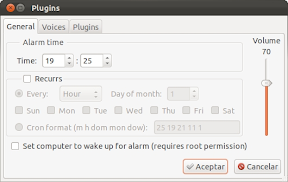
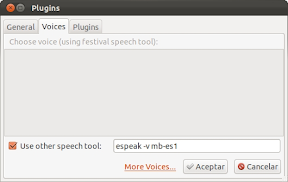

Simplemente increible
Muy bueno! voy a probarlo
tengo un problema. cuando le doy a aplicar la alarma me aparece esto:
gksudo:29179 GTKWARNING:Imposible encontrar el motor de temas en la ruta al modulo <>
No tengo idea de por qué me aparece esto :/
A mi me pasa lo mismo en Ubuntu 11.10… estoy a punto de probar si sirve..